In populaire televisieprogramma’s over mensen met financiële problemen wordt er steeds op gehamerd dat je inzicht moet hebben in je uitgaven. Dit wordt dan gedaan door een kasboekje bij te houden. Dat is inderdaad de eerste stap om je financiën op orde te krijgen. Daarnaast moet je echter ook goed je inkomsten en uitgaven plannen en op elkaar afstemmen. Daarvoor moet je niet alleen achteraf kijken hoeveel je hebt uitgegeven, maar ook een verwachting voor de komende maanden proberen te maken. Dit is niet erg moeilijk om te doen. De gemakkelijkste manier is een digitale begroting, zodat je niet steeds zelf allerlei berekeningen hoeft te maken. Daar heb je er geen dure software of ingewikkelde programma’s voor nodig: het kan gewoon in Excel of het gratis LibreOffice Calc.
Inhoud
- Inzicht en overzicht
- Een planning maken van je uitgaven
- Werkelijke uitgaven en inkomsten
- Hoeveel heb je nog te besteden?
- Toepassingen
- Vandaag nog beginnen!
Inzicht en overzicht
Inzicht in je inkomsten en uitgaven
Als je je financiën beter op orde wilt krijgen, is de eerste stap om inzicht te krijgen in je inkomsten en uitgaven. Hier wordt een methode beschreven om niet alleen dit inzicht te krijgen, maar ook om je toekomstige uitgaven goed in te schatten. Zo weet je steeds van tevoren hoeveel geld je de komende maand nodig hebt en kun je zorgen dat je dat bedrag op je betaalrekening hebt staan.
Inkomsten zijn meestal wat overzichtelijker dan uitgaven: je hebt een salaris of uitkering en eventueel nog wat toeslagen, zoals zorgtoeslag, huurtoeslag en toeslagen voor de kinderen. Gebruikelijk is dat je al deze inkomsten maandelijks krijgt. Om inzicht te krijgen in je inkomsten, kun je dus je bankafschrift van de afgelopen maand erbij pakken en kijken welke bijschrijvingen er gedaan zijn.
Bij uitgaven ligt het iets moeilijker. Sommige uitgaven doe je maandelijks, andere jaarlijks en weer andere zijn onregelmatig. Om hier een goed inzicht in te krijgen, zul je je bankafschriften van een heel jaar nodig hebben. Als je internetbankiert, kun je vaak wel een overzicht van je bij- en afschrijvingen over een bepaalde periode downloaden. Je contante uitgaven staan daar natuurlijk niet in, maar wel de bedragen die je contant hebt opgenomen bij een pinautomaat. Het handigst is een lijst te gebruiken die loopt van 1 januari tot en met 31 december van het afgelopen jaar.
Een overzicht van je uitgaven en inkomsten maken
Een lijst van bij- en afschrijvingen van een jaar kan nogal een lang overzicht zijn en is daardoor nog niet erg inzichtelijk. Daarom gaan we alle uitgaven indelen in categorieën: bijvoorbeeld huur, energie, abonnementen, boodschappen, internet, tv enzovoort. De verschillende categorieën kun je indelen in hoofdcategorieën en subcategorieën: bijvoorbeeld de hoofdcategorie Verzekeringen met daaronder de subcategorieën Inboedelverzekering, Autoverzekering en Zorgverzekering.
Je kunt dit overzicht eenvoudig in Excel maken. Heb je geen Excel op je computer, dan hoef je dat niet voor veel geld aan te schaffen: je kunt ook het gratis pakket LibreOffice gebruiken. Het programma Calc uit dit pakket werkt vrijwel hetzelfde als Excel. Je begint met een werkblad dat je ‘Verwachte uitgaven’ noemt. Het overzicht maak je door in de eerste kolom van het werkblad alle categorieën onder elkaar te zetten. In de kolommen zet je de twaalf maanden van het jaar.
Onder alle mogelijke groepen uitgaven maak je ook nog voor elke inkomstenbron een regel. Helemaal onderaan zet je nog drie regels: een regel waarin je alle uitgaven optelt, een regel waarin je de inkomsten optelt en een regel waarin je de uitgaven van de inkomsten aftrekt. Daar kun je straks zien hoeveel je maandelijks gaat overhouden of tekort komt. Je overzicht ziet er nu als volgt uit:

De optellingen maak je zoals in onderstaande tabel. Als je een Engelstalig programma gebruikt, gebruik je niet de functie ‘som’ maar in plaats daarvan gebruik je ‘sum’.
| Januari | Februari | enz. | |
| Totale uitgaven | =som(B2:B37) | =som(C2:C37) | |
| Totale inkomsten | =som(B40:B41) | =som(C40:C41) | |
| Overschot/tekort | =B44-B43 | =C44-C43 |
Nu ga je je lijst bij- en afschrijvingen doorspitten. Je begint bij januari. Van elke afschrijving kijk je in welke categorie deze thuishoort. Het bedrag zet je in je overzicht op de bijbehorende regel. Zijn er meerdere afschrijvingen in dezelfde categorie, dan tel je al deze bedragen op. Het kan gebeuren dat je afschrijvingen tegenkomt die nog niet in je lijst staan. Deze kun je alsnog toevoegen. Ook je inkomsten zet je op deze manier in je overzicht. Voor alle relatief kleine uitgaven die je tussendoor doet, zoals het kopen van cadeautjes, hoef je geen aparte categorie te maken. Hiervoor kun je een regel ‘Overige’ opnemen.
Als je al je uitgaven van januari langs bent gelopen, doe je hetzelfde voor de overige maanden. Je noteert de uitgaven per categorie per maand apart. Het is even werk, maar het is een eenmalige investering om snel een goed overzicht van je financiën te krijgen. Als je dit hebt gedaan, heb je een eerste opzet voor je planning van uitgaven en inkomsten in een jaar.
Een planning maken van je uitgaven
In de vorige stap heb je alle uitgaven die je in het afgelopen jaar hebt gedaan, op een rij gezet. Met deze kennis ga je nu een planning maken van je uitgaven voor het komende jaar. Daarbij moet je er rekening mee houden dat je sommige uitgaven elke maand doet, sommige jaarlijks en sommige heel onregelmatig. Het eindresultaat is je digitale begroting.
Maandelijkse uitgaven
Voor de uitgaven die je elke maand doet, moet je weten hoeveel dat per maand is. Vaak is dat een vast bedrag, bijvoorbeeld voor abonnementen of de energierekening. In je overzicht kun je dan al zien welk bedrag dat is. Is het een wisselend bedrag, dan kun je een gemiddelde berekenen. Voor de categorie op regel 3 doe je dat door in kolom N tijdelijk de volgende formule te zetten: ‘=GEMIDDELDE(B3:M3)’ of ‘=AVERAGE(B3:M3)’ in het Engels. Dit gemiddelde bedrag vul je vervolgens voor elke maand in op de betreffende regel. Dit is je schatting voor je uitgaven in het komende jaar.
Bepaalde uitgaven doe je meerdere keren per maand, bijvoorbeeld de boodschappen. Voor dit soort categorieën neem je ook voor elke maand een gemiddelde op van het totale bedrag dat je er per maand aan uitgeeft. Voor de categorie ‘Overige’ vul je ook een totaalbedrag in op basis van wat je verwacht maandelijks aan verschillende extra’s uit te geven.
Je kunt je verwachte uitgaven gewoon over de eerder ingevulde werkelijke uitgaven heen zetten. De werkelijke uitgaven heb je niet meer nodig. Je kunt ze eventueel wel op een apart blad bewaren om later nog eens in te zien.
Jaarlijkse uitgaven
Sommige bedragen betaal je maar een keer per jaar, bijvoorbeeld je zorgverzekering als je gekozen hebt voor jaarbetaling. Het bedrag dat je daaraan kwijt denkt te zijn, zet je alleen neer in de maand waarin je die rekening verwacht te betalen.
Onregelmatige uitgaven
Sommige uitgaven doe je niet elke maand, maar vaker dan jaarlijks. Bovendien weet je niet van tevoren precies wanneer ze komen en hoeveel het zal zijn. Een voorbeeld hiervan is kleding. Voor deze groepen kun je op basis van de inventarisatie die je eerder hebt gemaakt, een inschatting maken van wanneer je hoeveel eraan uitgeeft. De eenvoudigste manier is om gewoon de werkelijke bedragen en momenten als schatting te gebruiken. Je kunt in de loop van het jaar altijd nog je verwachtingen bijstellen.
Onverwachte uitgaven
Dan zijn er nog de uitgaven waarvan je niet weet dat ze gaan komen. De vervanging van een kapotte wasmachine bijvoorbeeld. Dit soort uitgaven hoef je niet in je overzicht op te nemen, maar je moet er wel rekening mee houden. Het Nibud heeft een tool op de website waarmee je kan berekenen hoeveel geld je voor dit soort uitgaven achter de hand zou moeten houden.
Inkomsten invullen
Bij je inventarisatie van uitgaven en inkomsten heb je ook je inkomsten genoteerd. Van deze inkomsten moet je bepalen of ze gelijk zullen blijven of eventueel hoger of lager zullen worden. Je inschatting van je maandelijkse inkomsten zet je ook in je overzicht.
Je digitale begroting
Wat je nu hebt gemaakt, is een begroting voor het komende jaar. Deze zou er als volgt uit kunnen zien:
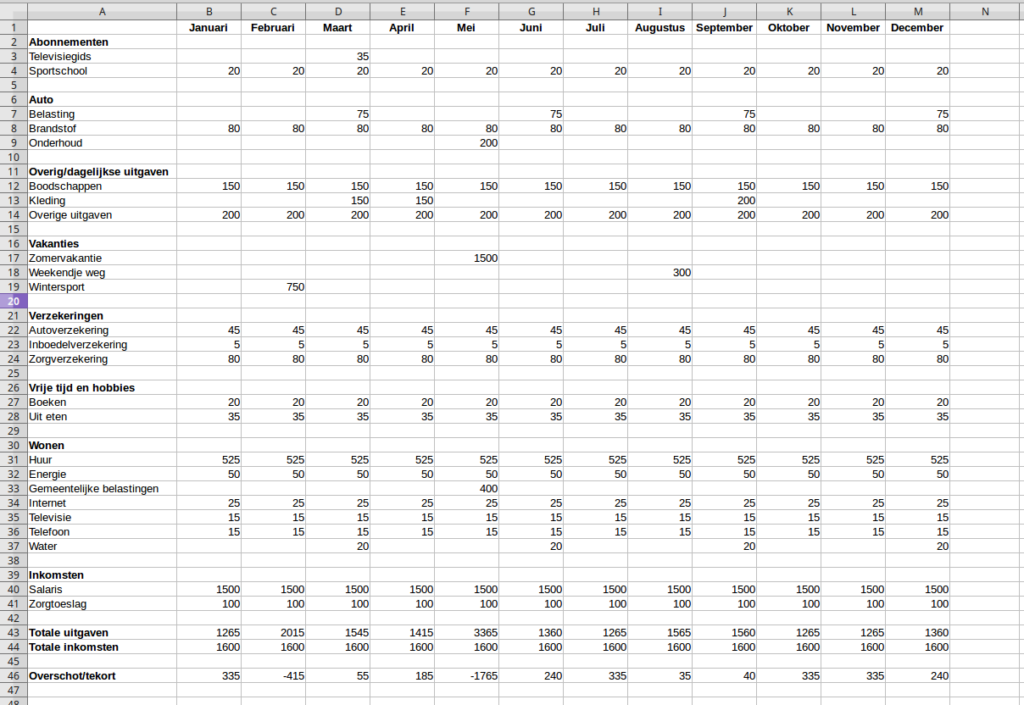
Op de onderste regel staat nu het verschil tussen verwachte inkomsten en uitgaven. In dit voorbeeld blijft er in de meeste maanden wel wat over, maar in de maanden waarin de vakanties betaald moeten worden, is er een tekort. Je zult dus moeten zorgen dat je het bedrag van het tekort op je spaarrekening klaar hebt staan om in die maanden te kunnen gebruiken. In de maanden dat er een overschot is, kun je juist een bedrag op je spaarrekening storten.
Werkelijke uitgaven en inkomsten
Uitgaven
Een overzicht van je verwachte uitgaven is pas het halve werk: nu is het tijd om je werkelijke uitgaven bij te gaan houden. Daarvoor maak je een kopie van het werkblad dat je zojuist gemaakt hebt. Dit nieuwe werkblad noem je ‘Werkelijke uitgaven’. Alle ingevulde schattingen van je uitgaven en inkomsten verwijder je uit dit blad. De formules op de laatste regels waar de totale uitgaven en inkomsten berekend worden, laat je wel staan. Op dit blad vul je voortaan al je uitgaven in. Dat kun je bijvoorbeeld wekelijks doen.
Doe je meerdere keren in een maand uitgaven in een categorie, bijvoorbeeld boodschappen, dan kun je dat als volgt invullen: stel dat je de eerste keer 25 euro uitgeeft en de tweede keer 30 euro. Dan gebruik je de formule ‘=25+30’. Deze formule kun je aanvullen met alle verdere uitgaven in deze categorie. Ook kun je een extra lijstje onder het overzicht maken, waar je alle bedragen in een maand onder elkaar zet. In het overzicht zet je dan een formule waarin de som van de bedragen wordt berekend.
Inkomsten
Je werkelijke inkomsten kun je onder je uitgaven invullen. Het is handig je inkomsten verschoven in te vullen. Salaris wordt meestal aan het einde van de maand achteraf uitgekeerd. Je salaris over januari krijg je dus in de loop van januari. Dat betekent dat je het pas in februari kunt gaan uitgeven. Je kunt daarom je inkomsten van januari bij februari invullen, de inkomsten van februari bij maart enzovoort. Zo zorg je dat je inkomsten voor je uitgaven vallen en je dus uitgaat van het werkelijke bedrag dat je die maand te besteden hebt.
Hoeveel heb je nog te besteden?
Het maken van een overzicht heeft pas echt zin, als je ook kijkt naar het bedrag dat je nog kunt uitgeven. Hiervoor maak je een derde werkblad aan. Dit doe je door een kopie te maken van het blad ‘Werkelijke uitgaven’. Hier vul je geen getallen in, maar maak je formules. Op elke combinatie van uitgavecategorie en maand zet je een van de volgende formules:
- =’Verwachte uitgaven’!B3-‘Werkelijke uitgaven’!B3 (Excel) of
- =’Verwachte uitgaven’.B3-‘Werkelijke uitgaven’.B3 (LibreOffice Calc)
B3 geeft aan van welke cel je de verwachte en werkelijke uitgaven vergelijkt. De ‘B’ geeft de kolom aan en de ‘3’ de rij.
In dit overzicht kun je zien hoeveel je deze maand nog denkt te gaan uitgeven. Daarmee weet je ook meteen hoeveel je nog op je rekening moet hebben staan. Als je ook je werkelijke inkomsten hebt ingevuld, kun je hier ook zien wat je daadwerkelijk over hebt of tekort komt.

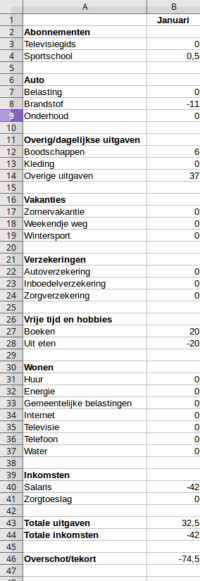
In de afbeeldingen is een voorbeeld voor januari te zien. Er is te zien dat voor sommige categorieën meer uitgegeven is dan gepland en voor sommige minder. Totaal is er ruim 32 euro over van de begroting en is het inkomen 42 euro hoger uitgevallen. Totaal is er dus bijna 75 euro meer over dan verwacht. Dit zie je als een negatief getal terug doordat het verschil in uitgaven wordt afgetrokken van het verschil in inkomsten. Het verschil in inkomsten is negatief doordat de verwachte inkomsten lager zijn dan de werkelijke inkomsten. Bovendien zijn de verwachte uitgaven lager dan de werkelijke. Zowel de gerealiseerde inkomsten als uitgaven zorgen dus voor een groter dan verwacht overschot.
Toepassingen van je digitale begroting
Planning voor het volgende jaar
Als je het overzicht een jaar lang hebt bijgehouden, dan kun je voor het volgende jaar weer een nieuwe schatting van je uitgaven maken. Sommige uitgaven zullen ongeveer gelijk blijven, van andere is misschien gebleken dat je er meer aan uitgeeft dan verwacht. Ook kan het zijn dat er een hele nieuwe categorie bij is gekomen, bijvoorbeeld als je voor het eerst een auto hebt gekocht. Op basis van je ervaringen kun je je schatting voor het nieuwe jaar bijstellen en regels toevoegen of verwijderen.
Besparen
Het overzicht is in de eerste plaats bedoeld om je inkomsten en uitgaven op elkaar af te stemmen. Je hoeft nooit meer geld dan nodig op je betaalrekening hebben staan, omdat je weet hoeveel je uit gaat geven. Het meerdere kan naar je spaarrekening. Als je moeite hebt met rondkomen, is dit overzicht echter ook heel geschikt om te besparen.
Je ziet precies waar al je geld heen gaat. Misschien staat er in de categorie ‘abonnementen’ een erg hoog bedrag. Dan kun je gaan kijken of je niet bepaalde tijdschriften, of bijvoorbeeld de sportschool, op kunt zeggen. Ook heb je inzicht in hoeveel je uitgeeft aan boodschappen. Hier valt vaak ook veel te besparen door slim in te kopen.
Je kunt je schatting bijstellen naar een bedrag waarvan jij vindt dat je het maximaal mag uitgeven. Als dat lager is dan wat je eerder uitgaf, dan zul je naar manieren moeten gaan zoeken om te bezuinigen. Op deze manier is het niet meer nodig om, zoals soms geadviseerd wordt, alles contant te betalen. Je hebt immers je overzicht waarin je precies ziet hoeveel je hebt uitgegeven en hoeveel je nog te besteden hebt.
Vandaag nog beginnen!
Het kost eenmalig even tijd om een overzicht op te zetten en te vullen met verwachte uitgaven en inkomsten. Als je dat eenmaal gedaan hebt, heb je steeds een goed overzicht van het bedrag dat je deze maand nog te besteden hebt. Zo weet je altijd of je nog genoeg geld op je betaalrekening hebt staan. Ook weet je al aan het begin van de maand hoeveel geld je naar je spaarrekening kunt overmaken, zodat je optimaal rente kunt krijgen.
Alle artikelen in deze categorie:
- Besparen op eten: het is niet moeilijk
- Hybride auto: besparen op autorijden
- Je eigen digitale begroting maken
- Samenwonen: de financiële voordelen
- Sluipverbruik minimaliseren als energiebesparing
- Verzekeringen: sluit alleen af wat je nodig hebt
- Zonnepanelen helpen zo om energie te besparen
